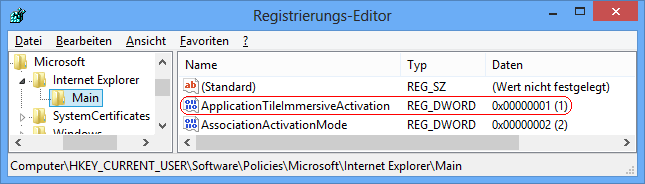|
Es gibt zwei Programm-Varianten ab Internet Explorer 10. Einmal die normale und bekannte Desktop-Version mit vollem Zugriff auf alle Funktionen und zum anderen eine stark "abgespeckte" App-Version (Metro-Oberfläche). Letztere Variante ist in erster Linie für Tabletrechner optimiert worden. In der Grundeinstellung werden sämtliche Internet Explorer-Kacheln (keine Verknüpfungen) mit der neuen App-Version geöffnet. Auf der Registerseite "Programme" unter den Internetoptionen kann über die Option "Internet Explorer-Kacheln auf dem Desktop öffnen" der Programmstart der Kacheln geändert werden. Die nachfolgende Richtlinie legt ebenfalls das Verhalten fest und lässt keine Änderungen mehr durch den Benutzer zu.
So geht's:
- Starten Sie ...\windows\regedit.exe bzw. ...\winnt\regedt32.exe.
- Klicken Sie sich durch folgende Schlüssel (Ordner) hindurch:
HKEY_CURRENT_USER
Software
Policies
Microsoft
Internet Explorer
Main
Falls die letzten Schlüssel noch nicht existieren, dann müssen Sie diese erstellen. Dazu klicken Sie mit der rechten Maustaste in das rechte Fenster. Im Kontextmenü wählen Sie "Neu" > "Schlüssel".
- Doppelklicken Sie auf den Schlüssel "ApplicationTileImmersiveActivation".
Falls dieser Schlüssel noch nicht existiert, dann müssen Sie ihn erstellen. Dazu klicken Sie mit der rechten Maustaste in das rechte Fenster. Im Kontextmenü wählen Sie "Neu" > "DWORD-Wert" (REG_DWORD). Als Schlüsselnamen geben Sie "ApplicationTileImmersiveActivation" ein.
- Ändern Sie den Wert ggf. auf "0" (Desktop) oder "1" (App).
- Die Änderungen werden ggf. erst nach einem Neustart aktiv.
Hinweise:
- ApplicationTileImmersiveActivation:
0 = Internet Explorer-Kacheln werden immer auf dem Desktop geöffnet. Die Einstellung kann nicht geändert werden.
1 = Internet Explorer-Kacheln werden immer in der App-Version geöffnet. Die Einstellung kann nicht geändert werden.
- Damit der Benutzer die Option wieder selbst konfigurieren kann, müssen Sie den Schlüssel "ApplicationTileImmersiveActivation" wiederum löschen. Klicken Sie dazu auf den Schlüssel und drücken die Taste "Entf".
- Ändern Sie bitte nichts anderes in der Registrierungsdatei. Dies kann zur Folge haben, dass Windows und/oder Anwendungsprogramme nicht mehr richtig arbeiten.
|